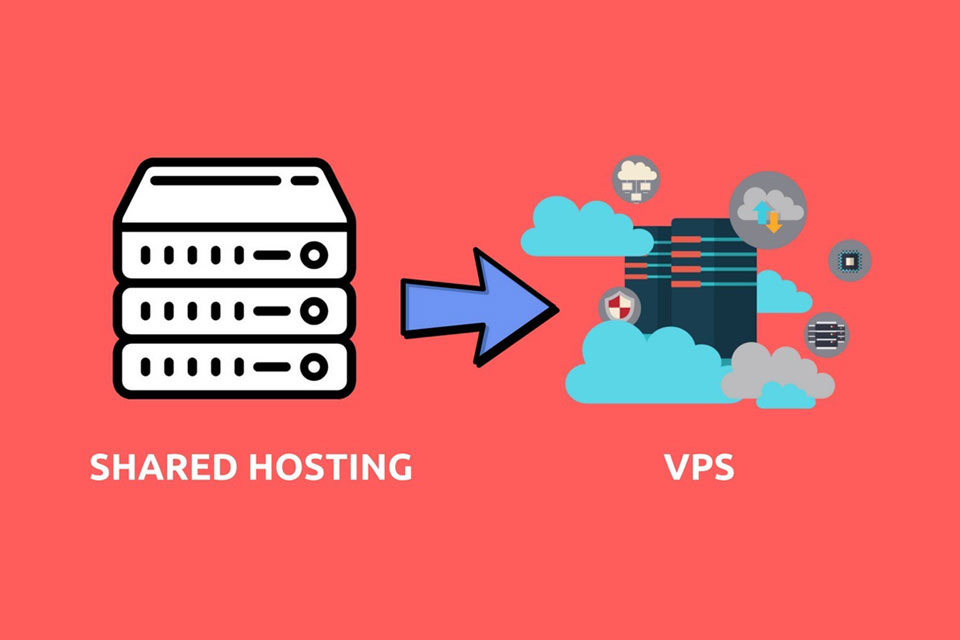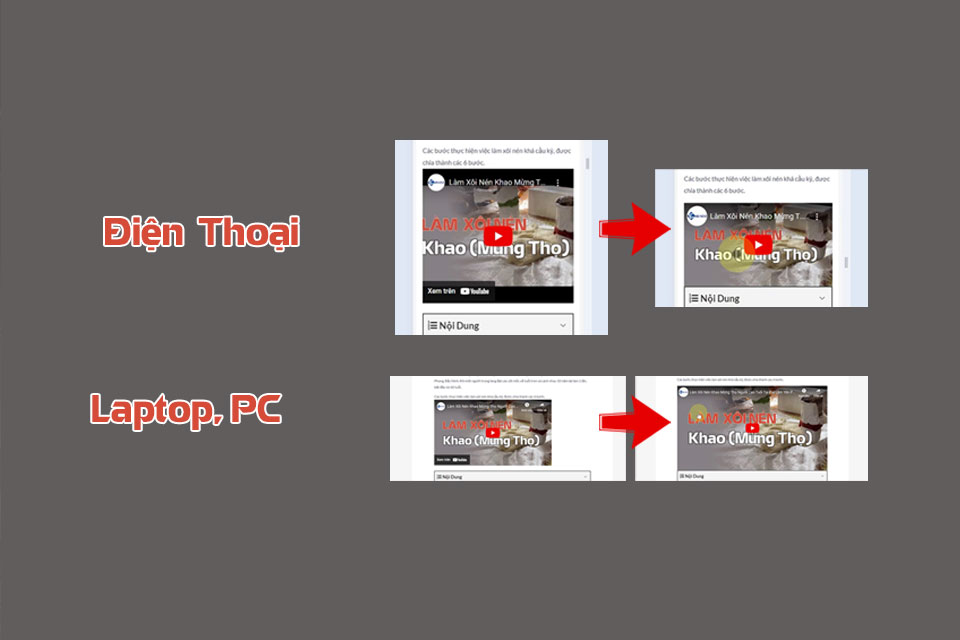Quay video iPhone đã trở thành xu hướng phổ biến để tạo nội dung sáng tạo cho Vlog, TikTok, YouTube, hay quảng cáo. Với camera chất lượng cao (48MP, 4K, 8K) và các chế độ độc đáo như Cinematic mode, Action mode, ProRes, iPhone giúp bạn sản xuất video chuyên nghiệp mà không cần thiết bị đắt tiền. Bài viết này cung cấp hướng dẫn chi tiết, từ cách sử dụng iPhone camera, kỹ thuật quay, đến chỉnh sửa video, cùng mẹo thực tế để bạn tạo video ấn tượng. Dù bạn là người mới hay đã có kinh nghiệm, nội dung này sẽ giúp bạn khai thác tối đa khả năng iPhone videography.
Thử ngay: Quay một video ngắn với Cinematic mode và chia sẻ lên TikTok! Tải CapCut miễn phí để chỉnh sửa dễ dàng.
Hiểu về camera iPhone và các tính năng quay video
Tổng quan về camera iPhone
Camera iPhone, đặc biệt trên iPhone 15 Pro và 16 Pro, được trang bị cảm biến 48MP, zoom quang học 5x, và chống rung quang học (OIS), mang lại chất lượng video vượt trội. Các dòng cũ như iPhone 13 Pro Max, 14 Pro Max vẫn đủ mạnh để quay video chuyên nghiệp.
-
Độ phân giải video: Hỗ trợ 4K@60fps, 8K (iPhone 16 Pro), HDR/Dolby Vision cho màu sắc sống động.
-
Nút Camera Control (iPhone 16): Mở camera nhanh, điều chỉnh zoom, tiêu cự dễ dàng.
Theo Apple Support, công nghệ Computational Photography tối ưu ánh sáng và chi tiết trong mọi điều kiện.
So sánh camera iPhone:
|
Dòng iPhone |
Độ phân giải video |
Zoom quang học |
Chế độ quay nổi bật |
|---|---|---|---|
|
iPhone 13 Pro Max |
4K@60fps |
3x |
Cinematic, ProRes |
|
iPhone 14 Pro Max |
4K@60fps |
3x |
Action mode, ProRes |
|
iPhone 15 Pro |
4K@60fps |
5x |
Log recording, ProRes |
|
iPhone 16 Pro |
8K@30fps |
5x |
Spatial Video, Camera Control |
Các chế độ quay video trên iPhone
iPhone cung cấp nhiều chế độ quay video độc đáo:
-
Cinematic mode: Tạo hiệu ứng xóa phông, tự động chuyển nét, lý tưởng cho phim ngắn, Vlog.
-
Action mode: Chống rung mạnh, phù hợp quay video chuyển động như chạy bộ, đạp xe, kể cả ánh sáng yếu.
-
Slow-motion: Quay 120/240fps, tạo hiệu ứng chậm mượt mà cho cảnh hành động.
-
Time-lapse: Ghi cảnh chuyển động nhanh (mây trôi, hoàng hôn). Nên dùng tripod để ổn định.
-
ProRes: Định dạng chất lượng cao, hỗ trợ chỉnh sửa chuyên nghiệp, phổ biến trong quảng cáo.
-
Spatial Video (iPhone 16 Pro): Quay video 3D, tương thích với Apple Vision Pro, tạo trải nghiệm nhập vai.
Mẹo thực tế: Quay một đoạn Cinematic video với hình ảnh người trong công viên, chỉnh sửa trong Photos để tăng tính ấn tượng.
Video gợi ý: Nhúng video “How to Use Cinematic Mode” từ Apple Support.
Cài đặt camera iPhone để quay video chất lượng cao
Để tối ưu iPhone video quality, điều chỉnh cài đặt:
-
Độ phân giải: 4K@30fps cho chất lượng cao, 1080p@30fps để tiết kiệm dung lượng.
-
Tốc độ FPS: 24fps cho phong cách điện ảnh, 60fps cho chuyển động mượt, 120fps để quay slow-motion.
-
Tỷ lệ khung hình: 16:9 cho YouTube, 9:16 cho TikTok, 4:3 cho chỉnh sửa linh hoạt.
-
HDR/Dolby Vision: Bật để tăng sáng, màu sắc, nhưng tắt nếu video giật trên thiết bị cũ.
-
HEVC (H.265): Nén giảm 50% dung lượng so với H.264.
-
Định dạng PAL: Tránh nhấp nháy dưới ánh sáng nhân tạo.
-
Khóa Camera: Ngăn chuyển ống kính tự động, giữ video ổn định.
-
Log recording (iPhone 15 Pro, 16 Pro): Tăng dải động, lý tưởng chỉnh màu chuyên nghiệp.
Kinh nghiệm thực tế: Vào Cài đặt > Camera > Ghi video, bật HEVC, chọn 4K@30fps, và quay thử một đoạn video ngắn.
Kỹ thuật quay video iPhone chuyên nghiệp
Để tạo video chuyên nghiệp bằng iPhone, bạn cần nắm vững các kỹ thuật quay từ cơ bản đến nâng cao. iPhone, với camera 48MP, các chế độ như Cinematic mode, Action mode, và tính năng chống rung quang học (OIS), là công cụ mạnh mẽ để sản xuất video chất lượng cao. Dưới đây là hướng dẫn chi tiết về quy tắc quay, ổn định video, quay trong các điều kiện khác nhau, zoom, và chuyển cảnh, kèm mẹo thực tế để bạn áp dụng ngay.
Quy tắc cơ bản trong quay video
Một video đẹp bắt đầu từ bố cục và góc quay được sắp xếp cẩn thận. Các quy tắc dưới đây giúp bạn tạo video iPhone trông chuyên nghiệp, dù là Vlog, phim ngắn, hay quảng cáo.
-
Quy tắc 1/3 (rule of thirds):
-
Bật lưới 3×3 trong ứng dụng Camera (Cài đặt > Camera > Lưới) để chia khung hình thành 9 phần bằng nhau.
-
Đặt chủ thể (người, vật, hoặc điểm nhấn) ở các giao điểm hoặc dọc các đường lưới để tạo bố cục cân đối, thu hút ánh nhìn.
-
Ví dụ: Khi quay một người nói, đặt mắt họ ở giao điểm 1/3 trên cùng; khi quay cảnh biển, đặt đường chân trời dọc đường lưới 1/3 dưới.
-
-
Góc quay video:
-
Góc ngang (eye-level): Tạo cảm giác tự nhiên, phù hợp cho Vlog, phỏng vấn, hoặc video kể chuyện. Đặt iPhone ngang tầm mắt chủ thể.
-
Góc thấp (low-angle): iPhone đặt dưới chủ thể, hướng lên, tạo cảm giác hùng vĩ, quyền lực. Lý tưởng cho cảnh kiến trúc (nhà cao tầng) hoặc nhân vật chính trong phim ngắn.
-
Góc cao (high-angle): iPhone đặt trên cao, hướng xuống, phù hợp để quay cảnh đông người (lễ hội, buổi hòa nhạc) hoặc phong cảnh (rừng, thành phố).
-
Góc nghiêng (Dutch angle): Nghiêng iPhone để tạo cảm giác kịch tính, bất ổn, thường dùng trong phim hành động hoặc MV.
-
-
Khung hình video (framing):
-
Đảm bảo chủ thể không bị cắt (đầu, vai, hoặc chân).
-
Giữ khoảng trống (headspace) phía trên đầu và hai bên vai để khung hình thoáng.
-
Sử dụng quy tắc “leading space”: Nếu chủ thể di chuyển hoặc nhìn sang một hướng, để lại khoảng trống phía trước hướng đó.
-
Ví dụ: Khi quay người đi bộ sang phải, đặt họ ở 1/3 bên trái khung hình, để 2/3 bên phải trống.
-
-
Mẹo thực tế: Quay một đoạn video phỏng vấn với quy tắc 1/3, đặt iPhone trên bàn, đảm bảo mắt người nói ở giao điểm 1/3 trên. So sánh với video không dùng quy tắc 1/3 để thấy sự khác biệt về bố cục!
-
Ví dụ: Quay một Vlog tại quán cà phê, đặt bạn ở giao điểm 1/3 phải, ly cà phê ở 1/3 trái, và hậu cảnh mờ bằng Cinematic mode.
Ổn định video iPhone
Video rung lắc khiến người xem khó chịu và làm giảm tính chuyên nghiệp. iPhone cung cấp công nghệ chống rung và kỹ thuật cầm máy giúp video mượt mà.
-
Công nghệ chống rung iPhone:
-
Action mode (iPhone 14 trở lên): Tối ưu cho cảnh chuyển động như chạy bộ, đạp xe, hoặc quay trong xe hơi. Hiệu quả ngay cả trong ánh sáng yếu.
-
Enhanced Stabilization (iPhone 16): Cải tiến chống rung, giảm rung lắc mạnh khi quay cầm tay, lý tưởng cho video du lịch hoặc sự kiện.
-
Chống rung quang học (OIS): Có trên iPhone 12 Pro trở lên, tự động điều chỉnh cảm biến để giảm rung khi cầm tay.
-
-
Cách cầm iPhone đúng:
-
Giữ iPhone bằng hai tay, ngón cái đỡ phía dưới, các ngón khác ôm thân máy.
-
Khuỷu tay sát cơ thể hoặc tựa vào bề mặt (bàn, tường) để tăng độ ổn định.
-
Di chuyển chậm rãi, tránh lắc mạnh. Khi quay cảnh đi bộ, uốn cong đầu gối để giảm xóc.
-
Sử dụng nút âm lượng trên tai nghe (như AirPods Pro) hoặc cáp tai nghe để bắt đầu/ngừng quay, tránh rung khi chạm màn hình.
-
-
Kỹ thuật quay không cần gimbal:
-
Đi bộ nhẹ nhàng, giữ iPhone gần cơ thể, bước chân nhỏ để giảm rung.
-
Tựa iPhone vào vật cố định (tường, lan can, ghế) khi quay cảnh tĩnh.
-
Dùng dây đeo cổ hoặc túi đựng iPhone để ổn định khi quay POV (góc nhìn người quay).
-
-
Phụ kiện hỗ trợ:
-
Tripod: Joby GorillaPod (linh hoạt) hoặc Manfrotto (chắc chắn, quay tĩnh).
-
Gimbal: DJI Osmo Mobile hoặc Zhiyun Smooth để tạo cảnh chuyển mượt mà.
-
-
Ví dụ: Phim ngắn quay ở công viên, sử dụng Cinematic mode để tạo độ sâu trường ảnh.
-
Kinh nghiệm thực tế: Quay video đi bộ trong công viên với Action mode, cầm iPhone hai tay, khuỷu tay sát người. So sánh với video không dùng Action mode để thấy độ mượt!
Video gợi ý: Nhúng video “iPhone Action Mode Tutorial” từ kênh Jonathan Morrison.
Quay video trong các điều kiện khác nhau
-
Quay video ban đêm:
-
Bật Night mode: Tự động kích hoạt khi ánh sáng yếu trên iPhone 15 trở lên.
-
Tăng độ phơi sáng: Chạm màn hình, kéo thanh phơi sáng lên để làm sáng khung cảnh.
-
Dùng tripod để tránh nhiễu hạt.
-
-
Quay video chuyển động:
-
Sử dụng Action mode để chống rung khi quay cảnh động, giữ tốc độ khung ổn định.
-
Theo dõi chủ thể mượt mà, dùng iPhone ổn định để tạo không gian chuyên nghiệp.
-
-
Quay video tĩnh:
-
Dùng tripod, khóa tiêu cự để giữ nét chủ thể.
-
Cinematic mode tạo hiệu ứng mờ hậu cảnh, phù hợp quay phỏng vấn.
Mẹo thực tế: Quay Time-lapse tại bãi biển lúc hoàng hôn với tripod, bật Night mode khi trời tối.
Hình ảnh gợi ý: Video quay cảnh đêm với Night mode.
-
Zoom quang học và kỹ thuật số
-
Zoom quang học:
-
Dùng 1x, 2x, 3x, 5x trên iPhone 15 Pro để giữ chất lượng sắc nét.
-
Lý tưởng cho cảnh quay xa, như động vật hoang dã.
-
-
Zoom kỹ thuật số:
-
Tránh zoom quá 10x để tránh mờ hình.
-
Dùng khi ánh sáng đủ mạnh và không thể tiến gần chủ thể.
-
-
Mẹo zoom mượt: Dùng Camera Control trên iPhone 16 hoặc chụm/mở màn hình nhẹ.
Kinh nghiệm thực tế: Chọn zoom quang học 3x khi quay cảnh xa để giữ chi tiết sắc nét.
Chuyển cảnh video tự nhiên
-
Kỹ thuật quay:
-
Pan: Quét ngang chậm để giới thiệu phong cảnh.
-
Tilt: Quét dọc để quay tòa nhà cao.
-
-
Cinematic mode: Tạo chuyển cảnh xóa phông tự nhiên.
-
Chỉnh sửa: Dùng CapCut, iMovie để thêm hiệu ứng fade, swipe.
Mẹo thực tế: Quay pan từ trái sang phải, thêm fade trong CapCut.
Video gợi ý: Nhúng video “Video Transitions Tutorial” từ Moment.
Tối ưu ánh sáng và âm thanh khi quay video iPhone
Ánh sáng quay video
Ánh sáng quyết định video chuyên nghiệp:
-
Ánh sáng tự nhiên: Quay sáng sớm hoặc chiều tà, tránh nắng gắt.
-
Đèn quay video:
-
Ring light: Giá rẻ, Vlog, chân dung.
-
Softbox: Ánh sáng đều, chuyên nghiệp.
-
Đèn LED (Lume Cube, Godox): Nhỏ gọn, ngoài trời.
-
-
Cân bằng trắng: Điều chỉnh trong FiLMiC Pro để màu sắc chân thực.
Kinh nghiệm thực tế: Đặt iPhone đối diện cửa sổ buổi sáng khi quay Vlog.
Ghi âm chất lượng cao
Âm thanh rõ nét là yếu tố quan trọng:
-
Micro cho iPhone:
-
Rode VideoMic: Chất lượng cao.
-
Shure MV88: Nhỏ gọn, phỏng vấn.
-
DJI Mic: Không dây, ngoài trời.
-
-
Khử tiếng ồn: Sử dụng lọc tiếng gió (iPhone 16 Pro) hoặc CapCut.
-
Mẹo ghi âm: Micro cách nguồn âm 20–30cm, quay nơi yên tĩnh.
Kinh nghiệm thực tế: Dùng tai nghe Apple có micro khi không có micro ngoài.
Phụ kiện hỗ trợ quay video iPhone
Nâng cao chất lượng với phụ kiện:
-
Tripod: Manfrotto, Joby GorillaPod.
-
Gimbal: DJI Osmo Mobile, Zhiyun Smooth.
-
Ống kính iPhone: Moment, Sandmarc.
-
Microphone: Rode VideoMic, Shure MV88, Boya BY-MM1.
-
Đèn quay video: Lume Cube, Godox LED, ring light.
-
Bộ kit: SmallRig iPhone 15 Pro Max shooting kit.
Mẹo thực tế: Bắt đầu với Joby GorillaPod và ring light giá rẻ.
Chỉnh sửa video iPhone để tạo ra kiệt tác
Ứng dụng chỉnh sửa video trên iPhone
Chọn ứng dụng phù hợp:
-
iMovie: Miễn phí, dễ dùng, tích hợp sẵn.
-
CapCut: Miễn phí, hiệu ứng trendy, TikTok/YouTube.
-
Adobe Premiere Rush: Đa nền tảng, chỉnh sửa nhanh.
-
LumaFusion: Giá ~30 USD, chuyên nghiệp, ProRes.
-
FiLMiC Pro: Điều chỉnh ISO, tốc độ màn trập.
Hướng dẫn CapCut:
-
Nhập video, cắt cảnh thừa.
-
Thêm chuyển cảnh (fade, swipe).
-
Áp dụng bộ lọc màu hoặc LUTs.
-
Thêm phụ đề tự động (Text > Auto Captions).
-
Xuất 4K@30fps.
Kinh nghiệm thực tế: Dùng CapCut để thêm phụ đề cho video TikTok, chỉ mất 5 phút!
Kỹ thuật chỉnh sửa video
-
Cắt ghép: Loại cảnh thừa, sắp xếp logic.
-
Hiệu ứng: Thêm chuyển cảnh, slow-motion, hiệu ứng đặc biệt.
-
Lọc màu: Dùng LUTs trong LumaFusion để tạo phong cách điện ảnh.
-
Thêm phụ đề: Tăng tương tác, hỗ trợ người xem quốc tế.
Mẹo thực tế: Tải LUTs miễn phí từ Color Grading Central.
Video gợi ý: Nhúng video “Color Grading Tutorial” từ Moment.
Xuất video chất lượng cao
-
Xuất 4K, 8K, HDR qua AirDrop hoặc USB-C.
-
Sử dụng HEVC (H.265) để tối ưu dung lượng.
-
Mẹo xuất Cinematic video: Chỉnh sửa trong Photos hoặc LumaFusion.
Kinh nghiệm thực tế: Xuất 4K@30fps bằng HEVC, đăng YouTube để giữ chất lượng.
Ứng dụng thực tế của quay video iPhone
Quay video iPhone không chỉ là một sở thích mà còn là công cụ mạnh mẽ để tạo nội dung đa dạng, từ Vlog cá nhân, video TikTok/YouTube, đến phim ngắn, quảng cáo, hay tư liệu du lịch và phỏng vấn. Với camera chất lượng cao và các chế độ như Cinematic mode, Action mode, bạn có thể sản xuất video chuyên nghiệp ngay trên iPhone. Dưới đây là hướng dẫn chi tiết để áp dụng iPhone videography vào các tình huống thực tế, kèm mẹo và công cụ hỗ trợ.
Quay Vlog iPhone
Vlog là cách tuyệt vời để chia sẻ câu chuyện cá nhân, từ nhật ký hàng ngày đến trải nghiệm du lịch. iPhone là lựa chọn lý tưởng cho Vlogger nhờ camera sắc nét và tính năng dễ dùng.
-
Cài đặt:
-
Chọn góc quay ngang (landscape) để tạo cảm giác chuyên nghiệp, phù hợp YouTube hoặc Instagram TV.
-
Sử dụng Cinematic mode (iPhone 13 trở lên) để làm mờ hậu cảnh, tập trung vào bạn.
-
Bật 4K@30fps để đảm bảo chất lượng cao.
-
-
Âm thanh: Gắn micro ngoài như Rode VideoMic hoặc Shure MV88 để ghi âm rõ nét, tránh tạp âm. Nếu ngân sách hạn chế, tai nghe Apple có micro tích hợp cũng là lựa chọn tạm thời.
-
Ổn định: Dùng gimbal (DJI Osmo Mobile) hoặc tripod (Joby GorillaPod) để giữ video mượt mà. Nếu không có phụ kiện, tựa iPhone vào vật cố định và dùng tai nghe để nhấn quay.
-
Chỉnh sửa:
-
Sử dụng CapCut để cắt ghép video, thêm chuyển cảnh mượt mà, và áp dụng bộ lọc màu trendy.
-
Thêm nhạc bản quyền từ Epidemic Sound hoặc thư viện miễn phí của CapCut để tăng cảm xúc.
-
Tạo phụ đề tự động trong CapCut (Text > Auto Captions) để tăng tương tác.
-
-
Mẹo thực tế: Quay Vlog vào buổi sáng gần cửa sổ để tận dụng ánh sáng tự nhiên. Thử kể chuyện bằng cách chuyển cảnh giữa góc quay bạn và cảnh xung quanh (ví dụ: quán cà phê, công viên).
-
Ví dụ: Quay một ngày làm việc của bạn, từ sáng đến tối, và đăng lên YouTube với tiêu đề “A Day in My Life with iPhone 16 Pro”.
Quay video TikTok/YouTube
TikTok và YouTube là nền tảng lý tưởng để chia sẻ video ngắn, sáng tạo. iPhone giúp bạn tạo nội dung nổi bật với tỷ lệ khung hình và hiệu ứng phù hợp.
-
Cài đặt:
-
Chọn tỷ lệ 9:16 (dọc) để tối ưu cho TikTok và YouTube Shorts.
-
Sử dụng Cinematic mode để tạo hiệu ứng xóa phông, làm video trông chuyên nghiệp.
-
Quay 1080p@60fps để video mượt mà, tiết kiệm dung lượng.
-
-
Kỹ thuật quay:
-
Thử các góc quay sáng tạo: góc thấp để tạo ấn tượng mạnh, hoặc góc selfie để quay video reaction.
-
Sử dụng Action mode khi quay cảnh chuyển động (nhảy múa, chạy bộ).
-
Thêm hiệu ứng trực tiếp trong ứng dụng Camera (bộ lọc màu) hoặc TikTok (trendy effects).
-
-
Chỉnh sửa:
-
Dùng CapCut để thêm hiệu ứng chuyển cảnh (zoom, glitch), text động, và âm thanh trending.
-
Tăng tốc hoặc làm chậm video (speed ramping) để tạo điểm nhấn.
-
Thêm hashtag như #iPhoneVideography, #ShotOniPhone, #TikTokVietnam để tăng tiếp cận.
-
-
Chiến lược đăng tải:
-
TikTok: Video 15–60 giây, đăng vào khung giờ vàng (19h–21h).
-
YouTube Shorts: Video dưới 60 giây, tiêu đề hấp dẫn (ví dụ: “Cinematic TikTok with iPhone 16”).
-
-
Mẹo thực tế: Quay video thử thách TikTok (nhảy, makeup transition) với Cinematic mode, thêm hiệu ứng slow-motion trong CapCut, và đăng kèm hashtag #iPhone16Pro.
-
Ví dụ: Quay video “GRWM (Get Ready With Me)” với iPhone, thêm nhạc trending và đăng lên TikTok.
Quay phim ngắn iPhone
iPhone là công cụ mạnh mẽ để tạo phim ngắn, kể chuyện qua hình ảnh. Nhiều đạo diễn đã sử dụng iPhone cho các dự án chuyên nghiệp, như trong Apple’s “Shot on iPhone”.
-
Lập kế hoạch:
-
Viết kịch bản ngắn (3–5 phút) với cốt truyện rõ ràng (bắt đầu, cao trào, kết thúc).
-
Lên storyboard để xác định góc quay và cảnh chuyển tiếp.
-
-
Cài đặt:
-
Sử dụng Cinematic mode để tạo hiệu ứng điện ảnh, tự động chuyển nét giữa các nhân vật.
-
Quay ProRes (iPhone 13 Pro trở lên) để giữ chất lượng cao khi chỉnh sửa.
-
Chọn 4K@24fps để có cảm giác phim Hollywood.
-
-
Kỹ thuật quay:
-
Dùng tripod (Manfrotto) hoặc gimbal (Zhiyun Smooth) để giữ khung hình ổn định.
-
Thử các góc quay sáng tạo: góc thấp để tạo cảnh drama, góc rộng (0.5x) để quay cảnh phong cảnh.
-
Quay nhiều góc để dễ chỉnh sửa (close-up, medium shot, wide shot).
-
-
Âm thanh: Gắn micro lavalier (Shure MV88) để thoại rõ ràng. Sử dụng Epidemic Sound để thêm nhạc bản quyền, tạo cảm xúc.
-
Chỉnh sửa:
-
Sử dụng LumaFusion để cắt ghép, chỉnh màu (color grading) với LUTs, và thêm hiệu ứng âm thanh.
-
Xuất video 4K để tham gia các cuộc thi hoặc đăng YouTube.
-
-
Mẹo thực tế: Quay một phim ngắn về câu chuyện tình bạn, sử dụng Cinematic mode để quay các cảnh đối thoại và Time-lapse cho cảnh chuyển cảnh thời gian. Tham gia Apple’s “Shot on iPhone” để thử sức!
-
Ví dụ: Phim ngắn “A Moment in Time” quay bằng iPhone 15 Pro, sử dụng ProRes và LumaFusion.
Quay video quảng cáo iPhone
Video quảng cáo ngắn (30–60 giây) là cách hiệu quả để quảng bá sản phẩm, dịch vụ. iPhone giúp bạn tạo video chuyên nghiệp với chi phí thấp.
-
Lập kế hoạch:
-
Xác định mục tiêu: Giới thiệu sản phẩm, khuyến mãi, hay kể chuyện thương hiệu.
-
Viết kịch bản ngắn, tập trung vào thông điệp chính (USP).
-
-
Cài đặt:
-
Quay ProRes để giữ chất lượng cao khi chỉnh sửa.
-
Chọn 4K@30fps, tỷ lệ 16:9 để quay YouTube hoặc 9:16 để quay Instagram Ads.
-
-
Kỹ thuật quay:
-
Sử dụng ánh sáng chuyên nghiệp (ring light, softbox) để làm nổi bật sản phẩm.
-
Dùng gimbal (DJI Osmo Mobile) để tạo cảnh chuyển mượt (quay quanh sản phẩm).
-
Quay cận cảnh (macro) để nhấn mạnh chi tiết sản phẩm.
-
-
Âm thanh:
-
Ghi voice-over với Rode VideoMic hoặc DJI Mic.
-
Thêm nhạc năng động từ Epidemic Sound.
-
-
Chỉnh sửa:
-
Sử dụng Adobe Premiere Rush để thêm logo, text (slogan, giá), hiệu ứng chuyển cảnh.
-
Áp dụng color grading để tạo tông màu thương hiệu.
-
Xuất video 1080p@30fps để tối ưu quảng cáo.
-
-
Mẹo thực tế: Quay video quảng cáo cà phê với iPhone, dùng macro để chụp hạt cà phê và Cinematic mode để quay barista. Thêm logo quán bằng Adobe Premiere Rush.
-
Ví dụ: Video quảng cáo giày thể thao, quay bằng iPhone 16 Pro với ProRes, đăng Instagram Ads.
Quay video du lịch/sự kiện
Video du lịch và sự kiện ghi lại khoảnh khắc từ cảnh thiên nhiên đến tiệc cưới, hội nghị. iPhone với ống kính siêu rộng và Time-lapse là công cụ hoàn hảo.
-
Cài đặt:
-
Dùng ống kính siêu rộng (0.5x) để chụp cảnh núi, biển, đám đông.
-
Quay Time-lapse để quay hoàng hôn, mây trôi, sự kiện đông người.
-
Chọn 4K@30fps để giữ chi tiết phong cảnh.
-
-
Kỹ thuật quay:
-
Tripod (Joby GorillaPod) để quay Time-lapse, cảnh tĩnh.
-
Action mode khi quay đi bộ qua khu phố cổ, lễ hội.
-
Quay nhiều góc: Toàn cảnh, cận cảnh, góc POV.
-
-
Âm thanh:
-
Gắn micro Boya BY-MM1 để ghi âm môi trường (sóng, chợ).
-
Thêm nhạc du lịch từ Epidemic Sound.
-
-
Chỉnh sửa:
-
CapCut để thêm phụ đề kể chuyện (“Ngày 1: Khám phá Đà Lạt”).
-
Tăng tốc video (di chuyển dài), thêm slow-motion để tạo khoảnh khắc đẹp.
-
Áp dụng bộ lọc màu tươi sáng để làm nổi cảnh thiên nhiên.
-
-
Mẹo thực tế: Quay Time-lapse hoàng hôn ở biển, thêm phụ đề “Cảm giác bình yên” bằng CapCut, đăng Instagram Reels.
-
Ví dụ: Video du lịch Đà Nẵng, quay bằng iPhone 15 Pro với ống kính 0.5x, Time-lapse cầu Rồng.
Kỹ thuật quay phỏng vấn
Video phỏng vấn dùng để quay podcast, báo chí, nội dung doanh nghiệp. iPhone giúp tạo phỏng vấn chuyên nghiệp với thiết lập đơn giản.
-
Cài đặt:
-
4K@30fps, tỷ lệ 16:9 để quay YouTube, LinkedIn.
-
Cinematic mode để làm mờ hậu cảnh, tập trung người nói.
-
-
Kỹ thuật quay:
-
Đặt iPhone trên tripod (Manfrotto) để ổn định.
-
Chủ thể giữa khung hình, mắt ở 1/3 trên cùng (quy tắc 1/3).
-
Quay hai góc: Medium shot, close-up để dễ chỉnh sửa.
-
-
Ánh sáng:
-
Ring light hoặc softbox để ánh sáng đều, tránh bóng mặt.
-
Ngoài trời, chọn bóng râm hoặc ánh sáng buổi sáng.
-
-
Âm thanh:
-
Micro lavalier (Boya BY-MM1, Shure MV88) để thoại rõ.
-
Kiểm tra âm thanh trước khi quay chính thức.
-
-
Chỉnh sửa:
-
iMovie hoặc LumaFusion để cắt ghép, thêm text (tên, chức vụ).
-
Color grading nhẹ để đồng nhất màu sắc.
-
Thêm logo/watermark bằng Adobe Premiere Rush.
-
-
Mẹo thực tế: Quay phỏng vấn trong quán cà phê yên tĩnh, dùng micro lavalier và ring light. Ghi âm thử 10 giây để kiểm tra.
-
Ví dụ: Phỏng vấn CEO startup, quay bằng iPhone 16 Pro với Cinematic mode, đăng LinkedIn.
Mẹo và thủ thuật quay video iPhone
-
Mẹo quay video đẹp:
-
Tắt HDR nếu video giật (Cài đặt > Camera > Ghi video).
-
Bật lưới 3×3 để bố cục chuẩn.
-
QuickTake 4K để quay nhanh.
-
-
Thủ thuật:
-
Nút âm lượng để bắt đầu/ngừng quay.
-
Tạm dừng video (iPhone 16, FiLMiC Pro).
-
-
Tối ưu dung lượng: Quay 1080p nếu không cần 4K.
-
Mẹo nâng cao:
-
Spatial Video (iPhone 16 Pro) để quay 3D, xem trên Apple Vision Pro.
-
Log recording (iPhone 15 Pro, 16 Pro) để chỉnh màu chuyên sâu.
-
-
Khắc phục lỗi:
-
Nhấp nháy: Dùng PAL.
-
Máy nóng: Quay đoạn ngắn, tránh nắng.
-
Macro tự động: Tắt trong Cài đặt > Camera > Macro Control.
-
Video mờ: Lau ống kính, chọn 4K@30fps.
Kinh nghiệm thực tế: Nếu iPhone nóng khi quay 4K, đặt máy trong bóng râm, quay đoạn 3–5 phút.
-
Công nghệ và định dạng video iPhone
-
HDR video: Tăng dải động, phù hợp ngoài trời.
-
Dolby Vision: Cải thiện độ sáng, tương thích TV HDR.
-
HEVC (H.265): Nén giảm 50% dung lượng.
-
Video 8K: iPhone 16 Pro, cần bộ nhớ 256GB+.
-
FPS: 24fps (điện ảnh), 60fps (mượt), 120/240fps (slow-motion).
-
Spatial Video: Quay 3D, trải nghiệm Apple Vision Pro.
Mẹo thực tế: Quay 8K chỉ khi có thiết bị phát lại 8K và máy tính mạnh.
Tài liệu và khóa học quay video iPhone
Học iPhone videography với tài liệu và khóa học:
-
Khóa học miễn phí:
-
YouTube: Moment, Jonathan Morrison, iPhone Filmmakers.
-
Udemy: “iPhone Filmmaking Free Course”.
-
-
Khóa học trả phí:
-
Udemy: “iPhone Filmmaker Masterclass”.
-
Skillshare: “Smartphone Filmmaking Course”.
-
-
Cộng đồng:
-
Reddit: r/iPhoneVideography, r/Filmmakers.
-
Facebook: “iPhone Filmmakers Vietnam”.
-
-
Tài liệu: Apple Support, XTmobile, ZNews.
Kinh nghiệm thực tế: Tham gia r/iPhoneVideography để học mẹo từ nhà làm phim toàn cầu!
Câu hỏi thường gặp (FAQ)
-
Quay video 2 tiếng trên iPhone được không?
Có, với bộ nhớ 128GB+, nhưng quay đoạn ngắn (10–15 phút) để tránh nóng. -
Tạm dừng khi quay video trên iPhone được không?
iPhone 16 hỗ trợ, hoặc dùng FiLMiC Pro trên dòng cũ. -
iPhone có tốt để quay video chuyên nghiệp?
Có, với Cinematic mode, ProRes, gimbal, iPhone đủ sức quay phim ngắn, quảng cáo. -
iPhone nào tốt nhất để quay video?
iPhone 16 Pro (8K, Camera Control), 15 Pro Max, 14 Pro Max dẫn đầu 2025. -
Làm sao để video iPhone chuyên nghiệp?
Ánh sáng tốt, gimbal, chỉnh sửa LumaFusion, kể chuyện hấp dẫn. -
iPhone nào tốt nhất để quay Cinematic mode?
iPhone 13 trở lên, đặc biệt iPhone 16 Pro. -
Quay video iPhone không bị mờ?
Lau ống kính, 4K@30fps, đủ ánh sáng, dùng tripod. -
iPhone có quay video 360 độ không?
Không trực tiếp, nhưng dùng ống kính Insta360 hoặc Theta+.
Kết luận: Bắt đầu hành trình quay video iPhone ngay hôm nay!
Quay video iPhone là cách tuyệt vời để kể câu chuyện qua Vlog, TikTok, YouTube, phim ngắn. Với camera mạnh mẽ, Cinematic mode, Action mode, Spatial Video, và phụ kiện, bạn tạo video chuyên nghiệp mà không cần thiết bị đắt tiền. Bài viết hướng dẫn từ iPhone camera, kỹ thuật quay, chỉnh sửa, đến học tập qua cộng đồng.